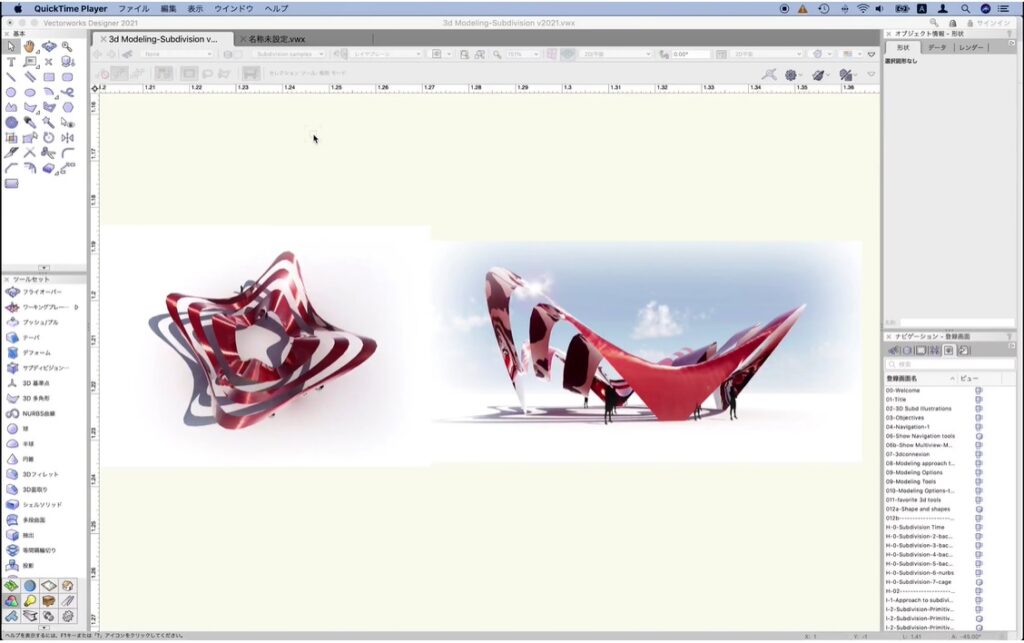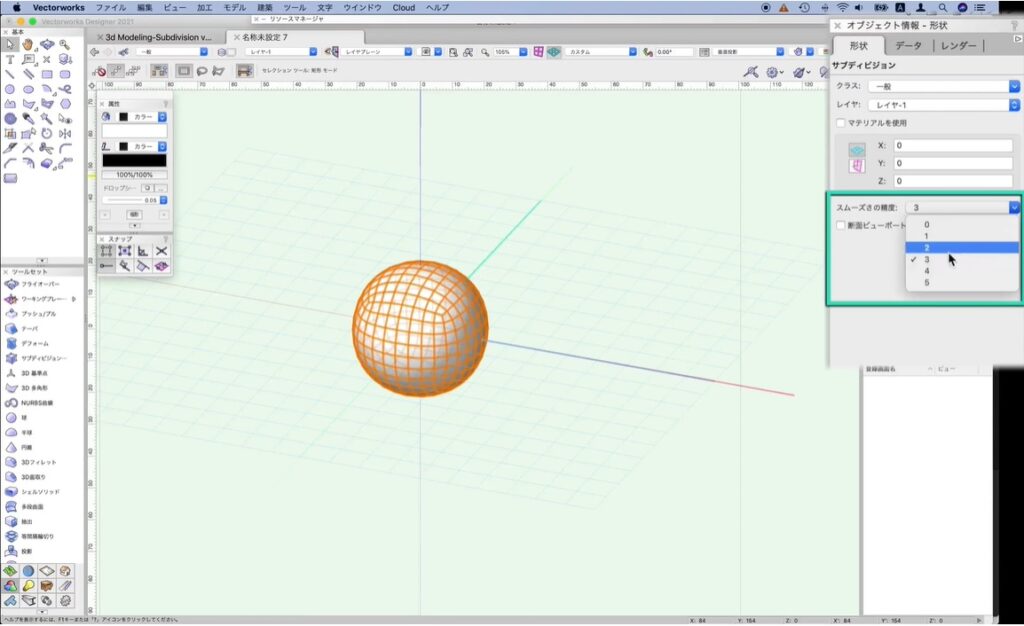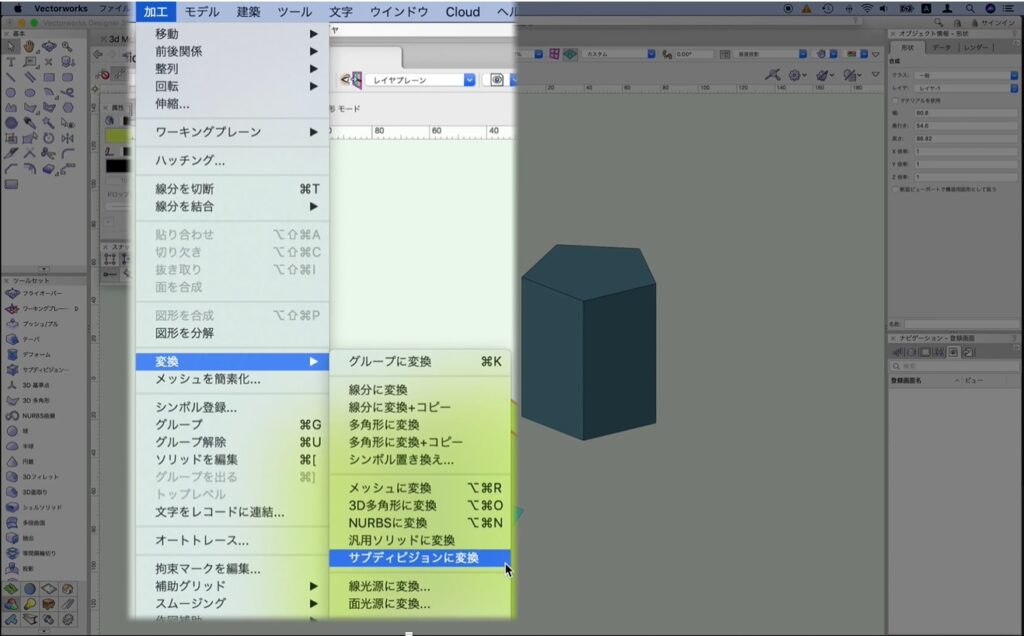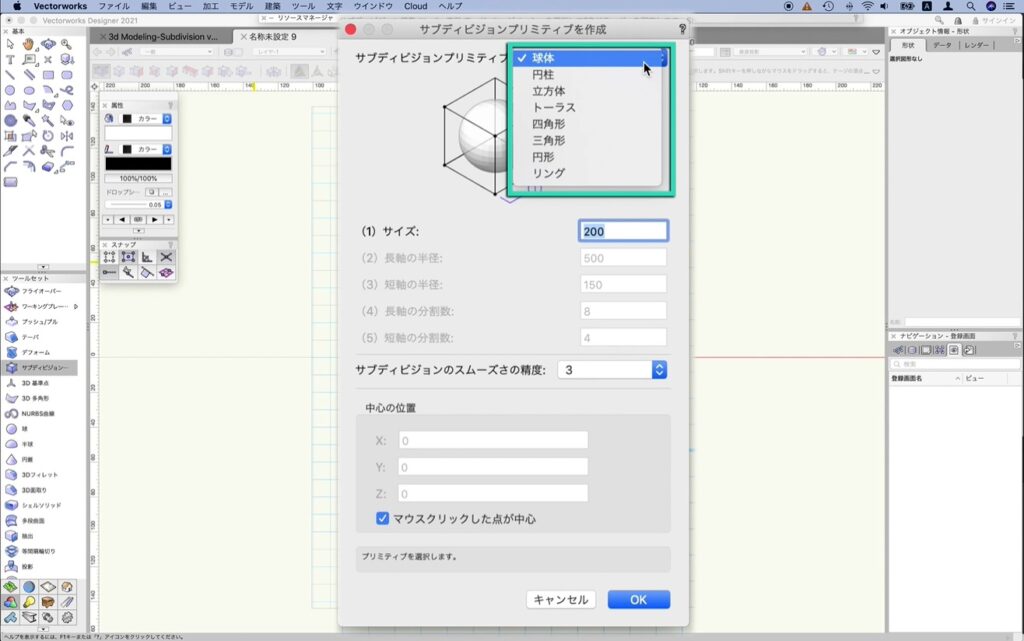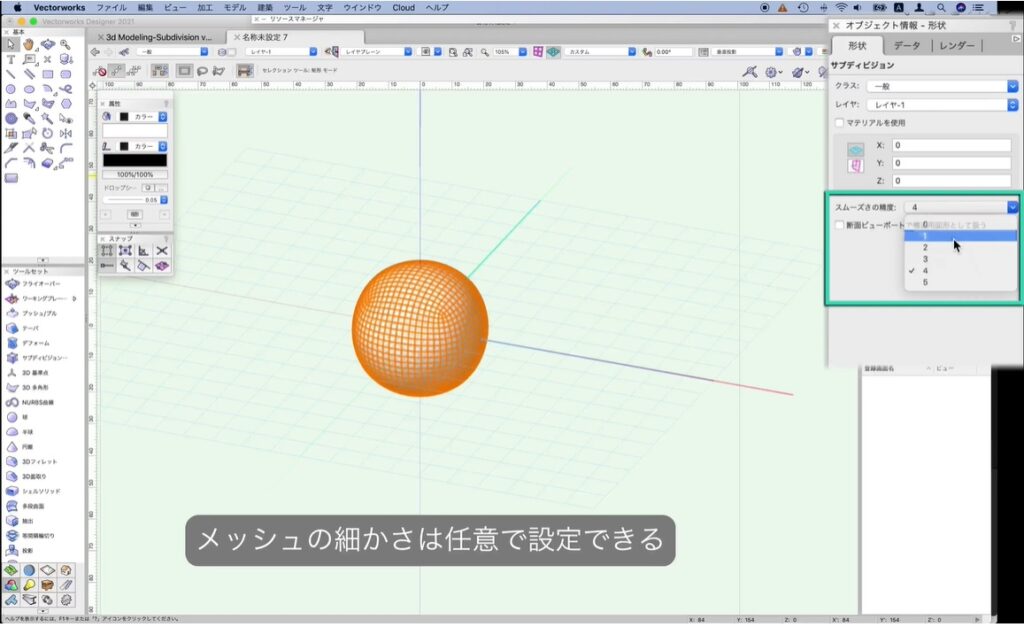- Home
- /
- CAD / BIM
- /
- Vectorworks
- /
- 【Vectorworks】直感的な3Dモデリングを可能に!Vectorworksならサブディビジョンモデリングも簡単
【Vectorworks】直感的な3Dモデリングを可能に!Vectorworksならサブディビジョンモデリングも簡単

目次
[PR]
はじめに
みなさんこんにちは!
Vectorworksのすべての製品にに搭載されている基本機能のひとつに、「サブディビジョンモデリング」があります。
これはサブディビジョンという3D図形に対し、編集ツールを使用してまるで粘土のように変形させ、
直感的な変形させた3Dモデルを自在に作成できる機能です。
今回の記事では、より柔軟で自由なモデリングを可能にするサブディビジョンモデリングについて、説明します。
それでは行きましょう!
[求人情報]
サブディビジョンサーフェスとは
そもそも、サブディビジョンサーフェス(細分割曲面)とは、ポリゴンメッシュを規則的に分割することで得られる曲面で、3次元コンピュータグラフィックスの分野で広く用いられている技法です。
サブディビジョンモデリングの作成方法
サブディビジョンモデリングには、既存の図形をサブディビジョン図形に変換して作る方法と新規にサブディビジョンプリミティブを作成する方法の二通りの方法があります。
既存のオブジェクトからサブディビジョンモデルの作成方法
変換したい図形を選択し、加工メニュー>変換>サブディビジョンに変換をクリックします。
変換可能な図形属性は、2D多角形、3D多角形、メッシュ図形、柱状体などの平面を持ったソリッド図形です。
新規にサブディビジョンモデルを作成する方法
モデルメニュー>サブディビジョンプリミティブを作成から、編集元となるサブディビジョンプリミティブを作成します。
サブディビジョンプリミティブを作成ダイアログでは、初期の形状やサイズなどを設定できます。
初期の形状は、プルダウンメニューより、球、円柱、立方体、トーラス、四角形、三角形、円形、リング が選べます。
また、サイズや分割数などの設定が出来ます。
この時、初期の形状によって、全体のサイズや半径、分割数などの設定できる項目が変わってきます。
サブディビジョンのスムーズさの精度
ケージ面ごとのサブディビジョンメッシュ面の密度を選択します。
プルダウンより数値を0〜5の間で選択でき、数値が大きい方がケージ面ごとに作成されるサブディビジョンメッシュ面の数が増えるため、曲面がより滑らかに表現されます。
この数値は、オブジェクト情報パレットにて後から変更も可能です。
サブディビジョンモデリングのツールの詳しい説明
サブディビジョンモデリングのツールには様々なものがあります。
ここまでの説明とツールの種類と使い方は、次の動画でも学ぶことができるので、ぜひご覧ください!
サブディビジョン編集ツールの詳しい説明
サブディビジョンモデリングの練習問題はこちらから↓↓
※Vectorworksの体験版はこちらから入手できます。
https://www.aanda.co.jp/ct/dl_experience.html
最後までご覧頂きありがとうございました!